PDF-файлы отлично подходят для передачи и чтения на разных устройствах, но управление ими может быть проблемой. А в некоторых случаях они могут быть довольно большими. Это забивает место на диске и затрудняет отправку друзьям или коллегам. Например, вы можете получить огромный PDF-файл с кучей страниц, но они вам не нужны. Фактически, из 1000 страниц вам может понадобиться одна, две или избранная серия страниц. Если вы окажетесь в похожей ситуации, вот изящный трюк, который вы можете использовать, чтобы извлечь из файла только одну нужную вам страницу.
Извлеките только те страницы, которые вам нужны, из файла PDF
Удаление отдельной страницы или страниц, которые вам нужны, не требует специального программного обеспечения. Хотя с этим справляются такие приложения, как Adobe Acrobat или Wondershare PDFelement Pro . На самом деле это можно сделать только с файлом PDF и вашим браузером, поскольку любой современный браузер, такой как Chrome, Firefox и Microsoft Edge, может открывать PDF-файлы. Идея здесь аналогична использованию параметра « Печать в PDF ».
Откройте в браузере нужный вам PDF-файл или страницы. Здесь я использую Chrome. Если вы используете другой браузер, параметры будут другими, но идея та же. Когда файл открыт, щелкните значок « Печать » на панели инструментов браузера.
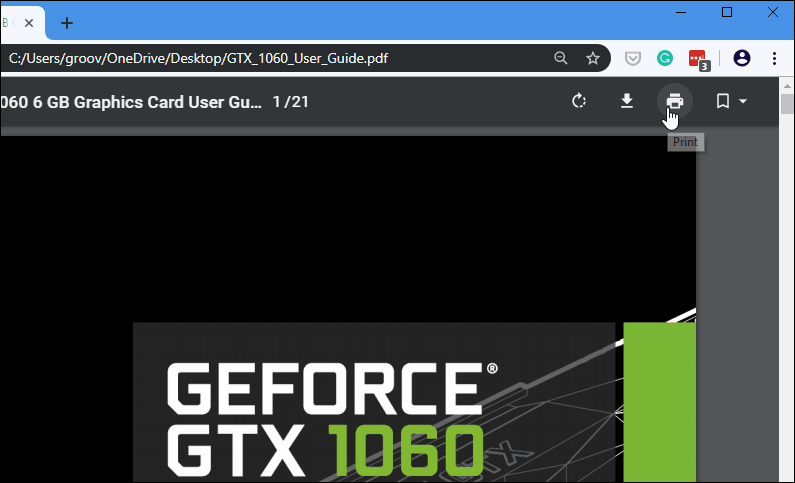
Теперь на странице диалога печати убедитесь, что в качестве места назначения установлено значение « Сохранить как PDF», а ниже у вас будет возможность настроить нужные страницы. Для Chrome установите для него значение «Пользовательский», а затем подключите определенную страницу или страницы, которые вы хотите сохранить как новый PDF-файл. Например, если вам нужна только одна страница, введите номер этой страницы. Вы также можете выбрать диапазон страниц, т. е. 6-9, или разные страницы в документе, например 6-9, 11, 15. Когда у вас есть страницы, которые нужно ввести, нажмите кнопку « Сохранить » .
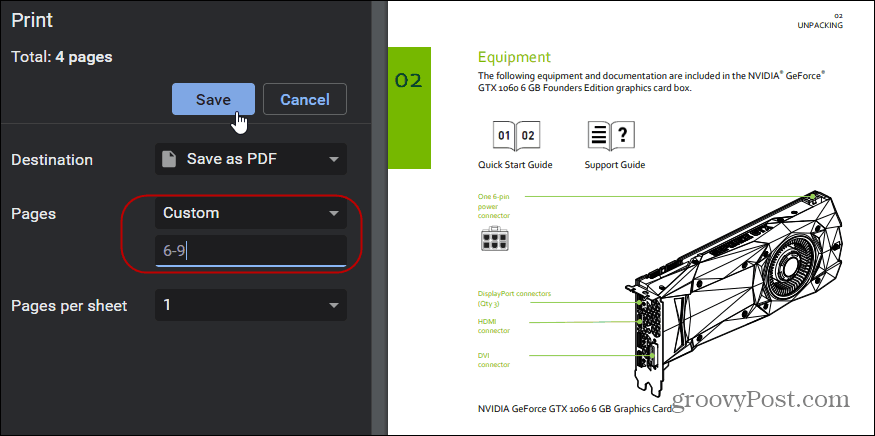
Выберите место для хранения нового документа и дайте ему имя, вот и все. Когда вы откроете новый PDF-файл, у вас будет только та страница или страницы, которые вы выбрали. Теперь, когда у вас есть то, что вам нужно, вы можете удалить оригинал или сохранить его в архиве в качестве резервной копии.

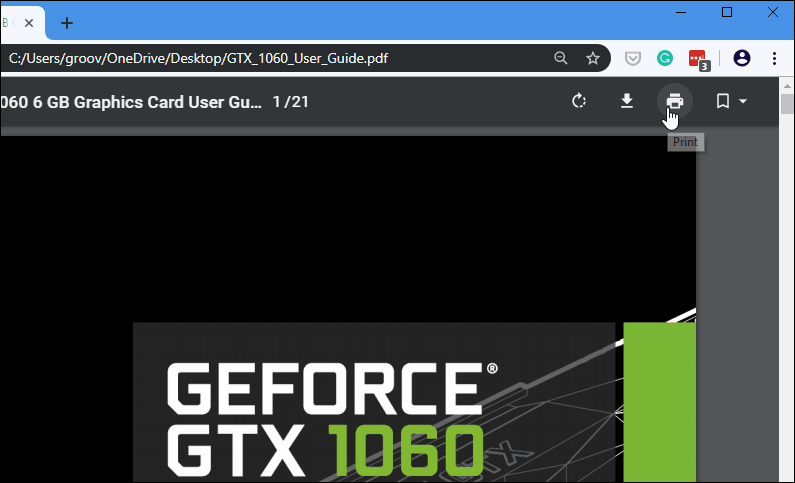
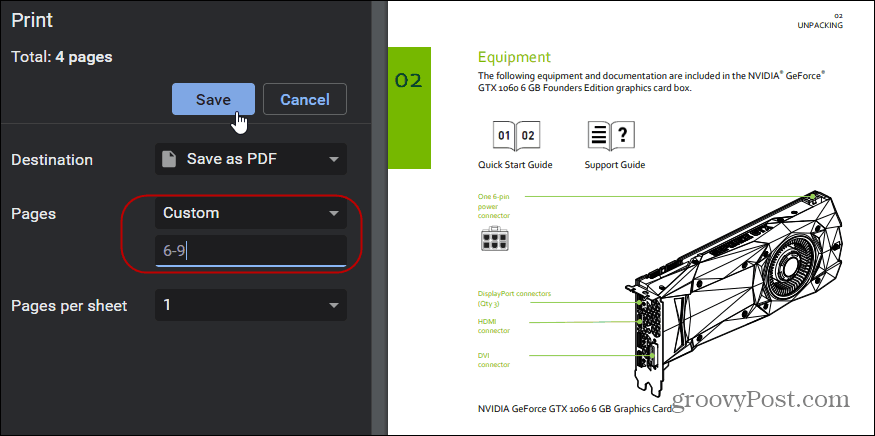

![Как решить проблему «Sims 4 Сим не спит»? [ПРОВЕРЕННЫЕ СПОСОБЫ] Как решить проблему «Sims 4 Сим не спит»? [ПРОВЕРЕННЫЕ СПОСОБЫ]](https://luckytemplates.com/resources1/images2/image-6501-0408151119374.png)


![Исправить Dungeon Siege 2 без указателя мыши [ПРОВЕРЕННЫЕ СПОСОБЫ] Исправить Dungeon Siege 2 без указателя мыши [ПРОВЕРЕННЫЕ СПОСОБЫ]](https://luckytemplates.com/resources1/images2/image-5004-0408151143369.png)

![Ваш компьютер или сеть могут отправлять автоматические запросы [ИСПРАВЛЕНО] Ваш компьютер или сеть могут отправлять автоматические запросы [ИСПРАВЛЕНО]](https://luckytemplates.com/resources1/images2/image-1491-0408150724646.png)
